Puntos
En los sistemas SCADA los puntos son unidades de información leídas desde los dispositivos de control definidos en el sistema.
Hay una relación entre cada punto creado y un registro de entrada o salida de algún dispositivo conectado. La indicación del punto será actualizada periódicamente de acuerdo al valor del registro.
A su vez los puntos del sistema tienen una contraparte gráfica, en los símbolos que lo representan. La relación entre punto y símbolo se establece mediante su Nombre y su Sub-nombre.
Cuando se define un Punto se especifica una Función, un Set de Límites, un Grupo de alarma, un Set de Texto y un Set de Comando:
- La Función se utilizará para convertir el valor del registro desde el que se toma la información de punto a su indicación
- El Set de Límites se utilizará para producir las alarmas correspondientes cuando la indicación del punto viole los límites establecidos en el set
- El Grupo de alarma será usado para categorizar las alarmas producidas por el punto, para establecer el color del texto en la lista de alarmas y para determinar que Usuarios deben ser alertados ante cambios que generen alarmas
- El Set de texto será utilizado para determinar que texto deberá ser presentado en pantalla junto con las alarmas para cada indicación posible en los puntos digitales
- El Set de Comando, cuando esté habilitado su uso, determinará la acción que deberá llevarse a cabo cuando el operador del sistema intente, a través del símbolo gráfico, ejecutar un comando
Captura de pantalla
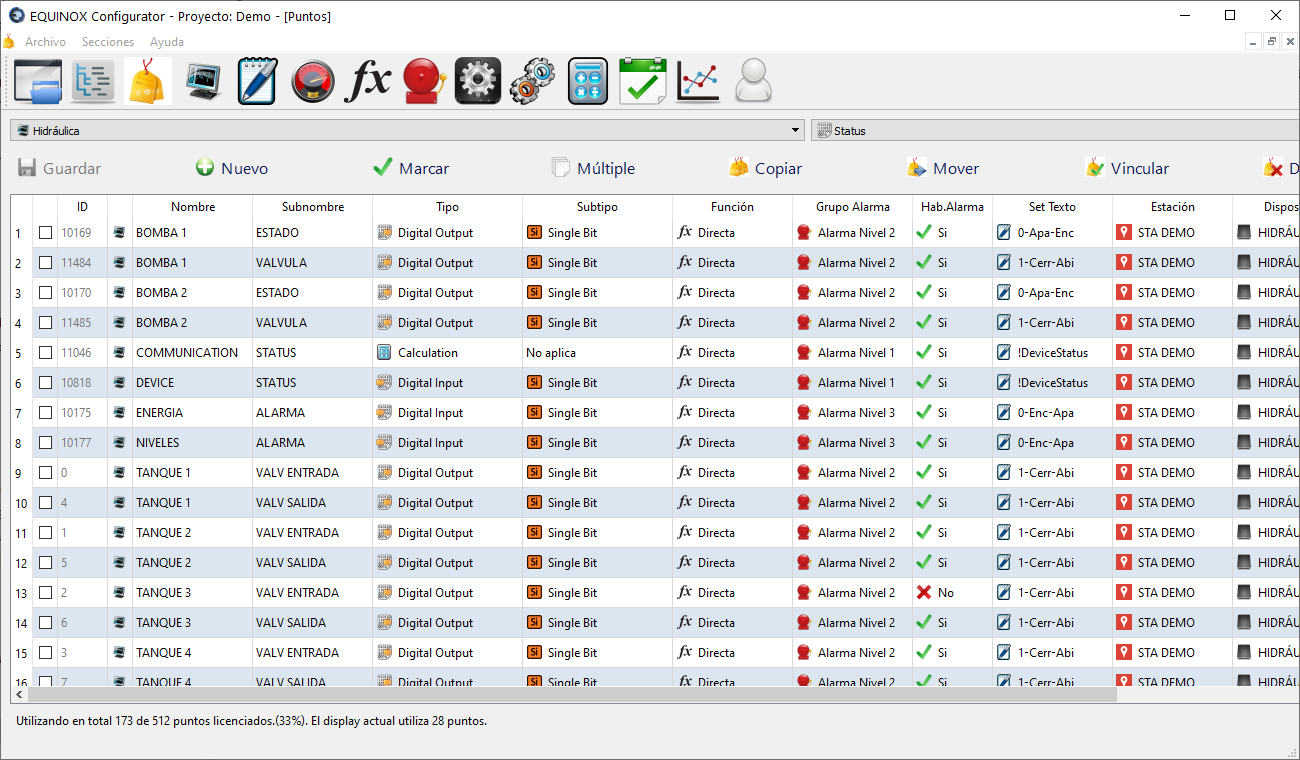
Creación de puntos
Los puntos se crean automáticamente al insertar un símbolo gráfico en una Pantalla, luego de nominarlo desde EQUINOX Web, para más información vea el ejemplo de creación de pantallas
Configuración parámetros de los de puntos
Selección de tipo de punto gráfico
Seleccionar de la lista desplegable ubicada en la parte superior izquierda el display o la pantalla del SCADA sobre la que se va a trabajar.
Selección de tipo de punto gráfico
Seleccione de la lista desplegable ubicada en la parte superior derecha el listado a mostrar en pantalla de acuerdo al tipo de punto gráfico. Los opciones son:
| Tipo de símbolo | Naturaleza | Descripción |
|---|---|---|
| Status | Digital | Dibujos superpuestos, uno para cada estado posible, se visibilizará el correspondiente al estado actual del punto y se ocultará el resto |
| Measure | Analógica | Valor numérico relacionado al valor actual del punto analógico convertido a unidades de ingeniería a través de un escalamiento |
| Bar | Analógica | Barra cuya altura dependerá del valor actual del punto analógico |
| Gauge | Analógica | Medidor de aguja |
| Static | — | no cambia gráficamente, se suele utilizar para implementar acciones o links entre Pantallas |
Descripción de parámetos de los puntos
Nombre y subnombre
El Nombre y el Subnombre identifican unívocamente al punto en el sistema y lo relacionan con el símbolo gráfico correspondiente.
Cuando se produce un cambio de valor en el punto, el sistema busca en la pantalla símbolos con el mismo Nombre y Subnombre para reflejar el cambio en el aspecto del mismo.
En general, puede pensarse al Nombre como una categoría general, por ejemplo BOMBA1 y el Subnombre como una característica particular, por ejemplo VELOCIDAD, TEMPERATURA, ESTADO, etc:
Tipo y Subtipo
Relacionado con la parte de adquisición de datos. Los valores posibles son:
Tipo Digital Input / Digital Output
Estados de entrada o salida con una longitud de hastas 8 bits consecutivos. Pueden asociarse a símbolos del tipo Status.
| Subtipo | Descripción | |
|---|---|---|
| Single Bit | 1 bit, pudiendo tomar 2 estados: 0 o 1 | |
| Dual Bit | 2 bits consecutivos, pudiendo tomar 4 estados: 0 a 3 | |
| Triple Bit | 3 bits consecutivos, pudiendo tomar 8 estados: 0 a 4 | |
| Quad Bit | 4 bits consecutivos, pudiendo tomar 16 estados: 0 a 15 | |
| Penta Bit | 5 bits consecutivos, pudiendo tomar 32 estados: 0 a 31 | |
| Hexa Bit | 6 bits consecutivos, pudiendo tomar 64 estados: 0 a 63 | |
| Hepta Bit | 7 bits consecutivos, pudiendo tomar 128 estados: 0 a 127 | |
| Octa Bit | 8 bits consecutivos, pudiendo tomar 256 estados: 0 a 255 |
Tipo Register Input 16 / Register Output 16
Son registros de entrada o salida con una longitud de 16 bits, es decir de dos bytes. Pueden asociarse a símbolos del tipo Status, Measure, Bar o Gauge.
| Subtipo | Descripción | |
|---|---|---|
| 8 Bits LSB | Registro 16 bits, parte baja (octeto menos significativo) | |
| 8 Bits MSB | Registro 16 bits, parte alta (octeto más significativo) | |
| 16 Bits | Registro 16 bits completo | |
| 16+16 Bits | Dos registros consecutivos de 16bits (total 32 bits) | |
| Bit 0 a Bit 15 | Un bit del registro de 16 bits (Bit Nº 0 a 15) para asignar a símbolos del tipo Status | |
| Bit 0&1, 1&2, etc | Dos bits consecutivos del registro de 16 bits (Bits 0 y 1, 1 y 2, 2 y 3, etc.) para asignar a símbolos del tipo Status |
Tipo Register Input 32 / Register Output 32
Son registros de entrada o salida con una longitud de 32 bits, es decir de cuatro bytes. Pueden asociarse a símbolos del tipo Status, Measure, Bar o Gauge. Los tipos de datos de 32 bits solo aplican a protocolos que contemplen objetos de esta longitud (ej: DNP3).
| Subtipo | Descripción | |
|---|---|---|
| 8 Bits B0 | Registro 32 bits, octeto Nº 0 (menos significativo) | |
| 8 Bits B1 | Registro 32 bits, octeto Nº 1 | |
| 8 Bits B2 | Registro 32 bits, octeto Nº 2 | |
| 8 Bits B3 | Registro 32 bits, octeto Nº 3 (más significativo) | |
| 16 Bits Low | Registro 32 bits, parte baja (16 bits menos significativos) | |
| 16 Bits High | Registro 32 bits, parte alta (16 bits más significativos) | |
| 32 Bits | Registro 32 bits completo | |
| Bit 0 a Bit 31 | Un bit del registro de 32 bits (Bit Nº 0 a 31) para asignar a símbolos del tipo Status | |
| Bit 0&1, 1&2, etc | Dos bits consecutivos del registro de 32 bits (Bits 0 y 1, 1 y 2, 2 y 3, etc.) para asignar a símbolos del tipo Status |
Tipo Calculation
Los puntos de este tipo tienen dos usos:
- Representación del estado de un Dispositivo o Canal de comunicación (si ingresáramos su ID en el campo Status Point de este elemento).
- Asignarles una Función en la sección Cálculos, para calcular el valor de estos puntos de acuerdo al valor de otros puntos o de valores tomados de la base de datos
Otras definiciones
| Definición | Descripción |
|---|---|
| Funciones | Pasaje de cuentas a unidades de ingeniería (Ej. el registro vale 996 y esto se convierte en 9,96V que corresponde a una tensión). Al hacer doble clic en esta celda aparece la lista de Funciones definidas. Los sets se crean en la sección Sets de Conversión. Aplica sólo a puntos del tipo Register Input/Output. |
| Set de Límites | Define a partir de que valores los puntos analógicos generarán alarmas. Al hacer doble clic en esta celda aparece la lista de Sets de Límites definidos. Los sets se crean en la sección Sets de Límites. Aplica sólo a puntos del tipo Register Input/Output. |
| Grupo de Alarma | Asigna este punto a un determinado grupo de alarma, estos grupos pueden determinar por ejemplo las alarmas críticas y las no críticas. Al hacer doble clic en esta celda aparece la lista de Grupos de Alarma definidos. Los grupos se crean en la sección Grupos de Alarma. |
| Hab. Alarma | Determina si un cambio de estado en el punto generará una alarma o no. Puntos del tipo Digital Input/Output: Generan alarma al cambiar de estado, puntos del tipo Register Input/Output: General alarma al superar límites. |
| Set de texto | Para puntos Digital Input/Output: Asignan un texto a cada posible estado del punto, ejemplo 0 equivale a ABIERTO y 1 equivale a CERRADO, Para puntos Register Input/Output: Textos a mostrar para cada límite superado. |
| Estación | Estación desde la cual se leerá este punto. |
| Dispositivo | Dispositivo asignado a la estación anterior (en la sección **Árbol de elementos") desde el cual se leerá este punto. |
| Indice | Ingresar el índice o registro dentro del dispositivo al cual corresponde este punto (sin considerar la dirección base, ejemplo para 40.005 ingresar 5). |
| Acción | Acción al hacer clic sobre el Símbolo: Bloqueado, Comando (se ejecutará el telemando definido) o Link (se accederá a otra pantalla) |
| Destino | En caso de seleccionar en la columna Acción el valor Link se especifica la pantalla de destino del Link. |
| Set de Comando | En caso de seleccionar en la columna Acción el valor Comando al hacer doble clic en esta celda aparece la lista de Sets de Comandos definidos. Los sets se crean en la sección Sets de Comando. |
Botones Marcar y Múltiple
Estas funciones permiten seleccionar puntos del listado de acuerdo a ciertos criterios, para luego aplicar cambios masivos sobre todos ellos.
Marcar
Permite realizar una selección o deselección de puntos a partir de cualquier columna de la tabla, según ciertos criterios dependientes de la columna seleccionada
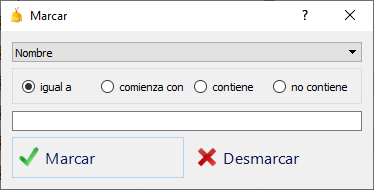
Se debe elegir la columna para la cual se quiera realizar la selección o deselección, luego establecer un criterio de acuerdo a la tabla siguiente, y finalmente hacer clic en Marcar para seleccionar o Desmarcar para deseleccionar.
| Columna | Criterio de selección o deselección |
|---|---|
| Nombre | Puntos cuyo Nombre sea igual a, comienza con, contenga o no contenga un cierto texto ingresado |
| Subnombre | Puntos cuyo Subnombre sea igual a, comienza con, contenga o no contenga un cierto texto ingresado |
| Tipo | Puntos de un cierto Tipo a seleccionar, de acuerdo al tipo de símbolos seleccionado en la lista desplegable |
| Subtipo | Puntos de un cierto Subtipo a seleccionar, de acuerdo al tipo de símbolos seleccionado en la lista desplegable |
| Función | Puntos cuya Función sea la seleccionada |
| Grupo de Alarma | Puntos cuyo Grupo de Alarma sea el seleccionado |
| Hab. Alarma | Puntos que tengan o no tengan habilitada la generación de alarmas |
| Set Texto | Puntos cuyo Set de texto sea el seleccionado |
| Estación | Puntos que pertenezcan a una cierta Estación |
| Dispositivo | Puntos que pertenezcan a una cierto Dispositivo |
| Índice | Puntos cuyo Índice sea el ingresado |
| Acción | Puntos cuya Acción sea la seleccionada |
| Destino | Puntos cuya [Pantalla](/manual/04-configurator/07-displays destino sea la seleccionada |
| Set Comando | Puntos cuyo Set de Comando sea el seleccionado |
Esta operación puede repetirse tantas veces como se desee para ir perfeccionando la selección de puntos que se quiera realizar, por ejemplo seleccionar todos los puntos que tengan habilitada la generación de alarma (Hab. Alarma: Si), y luego deseleccionar solo los que pertenezcan a una cierta Estación.
La selección también puede realizarse de forma manual, utilizando los checkbox que se ubican a la izquierda de cada punto.
Múltiple
Permite realizar una edición múltiple sobre puntos previamente seleccionados, de forma de establecer para todos ellos la misma configuración para una columna en particular.
Las ediciones posibles de acuerdo a cada columna son las siguientes:
| Columna | Edición |
|---|---|
| Nombre | Buscar un texto y reemplazarlo por otro, insertar un prefijo o sufijo, o cambiar todo el texto por otro en el Nombre de los puntos seleccionados |
| Subnombre | Buscar un texto y reemplazarlo por otro, insertar un prefijo o sufijo, o cambiar todo el texto por otro en el Subnombre los puntos seleccionados |
| Tipo | Establecer un cierto Tipo en los puntos seleccionados |
| Subtipo | Establecer un cierto Subtipo en los puntos seleccionados |
| Función | Establecer una cierta Función en los puntos seleccionados |
| Grupo de Alarma | Establecer un cierto Tipo en los puntos seleccionados |
| Hab. Alarma | Habilitar o deshabilitar la generación de alarmas en los puntos seleccionados |
| Set Texto | Establecer un cierto Set de texto en los puntos seleccionados |
| Estación | Establecer una cierta Estación en los puntos seleccionados |
| Dispositivo | Establecer un cierto Dispositivo en los puntos seleccionados |
| Índice | Buscar un Índice y reemplazarlo por otro, insertar un prefijo o sufijo o cambiar el Índice por otro en los puntos seleccionados |
| Acción | Establecer una cierta Acción en los puntos seleccionados |
| Destino | Establecer una cierta [Pantalla](/manual/04-configurator/07-displays de Destino en los puntos seleccionados |
| Set Comando | Establecer un cierto Set de Comando en los puntos seleccionados |
Otros botones
| Botón | Descripción |
|---|---|
| Guardar | Guarda los cambios realizados |
| Copiar | Copia los puntos seleccionados a una pantalla determinada, esta operación incrementará la cantidad de puntos utilizados |
| Mover | Mueve los puntos seleccionados a una pantalla determinada |
| Vincular | Vincula los puntos seleccionados a una pantalla determinada, usando esta opción existe un punto único que es representado gráficamente en múltiples pantallas |
| Desvincular | Desvincula los puntos seleccionados de la pantalla actual |
| Borrar | Borra los puntos seleccionados |